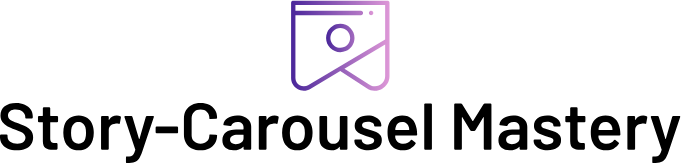Pendahuluan
Kartu adaptor adalah komponen penting dalam komputer Anda, dan ketika Anda baru saja memasangnya, ada beberapa masalah umum yang mungkin Anda hadapi. Artikel ini bertujuan untuk memberikan panduan komprehensif tentang cara memecahkan masalah pada kartu adaptor yang baru dipasang.
1. Pemeriksaan Dasar
Sebelum masuk ke solusi yang lebih kompleks, lakukan pemeriksaan dasar berikut:
- Periksa Koneksi Fisik: Pastikan kartu adaptor terpasang dengan benar di slot yang sesuai.
- Pastikan Kompatibilitas: Verifikasi bahwa kartu adaptor kompatibel dengan motherboard dan sistem operasi Anda.
- Pemeriksaan Daya: Pastikan bahwa kartu adaptor menerima daya yang cukup.
Data Pemeriksaan Dasar
| Masalah | Solusi |
|---|---|
| Koneksi Fisik | Periksa apakah kartu adaptor terpasang dengan benar dalam slot. |
| Kompatibilitas | Pastikan kartu adaptor kompatibel dengan sistem. |
| Daya | Pastikan kartu adaptor menerima daya yang cukup. |
2. Memeriksa Drivers
Driver adalah perangkat lunak yang memungkinkan sistem operasi berkomunikasi dengan perangkat keras. Jika kartu adaptor Anda tidak berfungsi dengan baik, hal pertama yang harus diperiksa adalah drivernya.
Cara Memeriksa dan Memperbarui Driver
- Tekan Win + X dan pilih Device Manager.
- Temukan kartu adaptor di daftar perangkat yang tersedia.
- Klik kanan dan pilih Update Driver.
- Pilih Search automatically for updated driver software.
- Ikuti instruksi di layar untuk menyelesaikan pembaruan driver.
3. Konflik Perangkat
Periksa apakah ada perangkat lain yang menyebabkan konflik dengan kartu adaptor Anda. Anda dapat melakukannya dengan membuka Device Manager dan mencari tanda seru kuning di sebelah perangkat.
4. Pengaturan BIOS/UEFI
BIOS/UEFI adalah antarmuka firmware dasar yang mengontrol perangkat keras komputer. Kadang-kadang, Anda perlu mengubah pengaturan di BIOS/UEFI agar kartu adaptor bekerja dengan benar.
Cara Masuk ke BIOS/UEFI
- Tekan tombol yang ditentukan (biasanya F2, F12, Del, atau Esc) segera setelah komputer dinyalakan.
- Gunakan menu untuk menavigasi ke pengaturan yang relevan dan pastikan bahwa slot yang digunakan oleh kartu adaptor diaktifkan.
5. Pembaruan Firmware
Jika kartu adaptor masih tidak berfungsi, coba periksa apakah ada pembaruan firmware untuk perangkat tersebut. Pembaruan firmware dapat memperbaiki bug dan meningkatkan kinerja perangkat Anda.
6. Pengujian Kartu Adaptor di Komputer Lain
Cobalah memasang kartu adaptor di komputer lain untuk melihat apakah masalahnya tetap ada. Jika kartu adaptor berfungsi dengan baik di komputer lain, kemungkinan besar masalah berada pada komputer Anda sendiri.
Informasi Tambahan
Jika semua langkah di atas tidak berhasil, mungkin ada masalah yang lebih mendalam dengan kartu adaptor atau komputer Anda. Pertimbangkan membawa perangkat Anda ke profesional atau menghubungi dukungan teknis untuk mendapatkan bantuan lebih lanjut.
Kesimpulan
Memecahkan masalah pada kartu adaptor yang baru dipasang bisa menjadi tugas yang menantang, tetapi dengan mengikuti langkah-langkah dalam panduan ini, Anda seharusnya dapat mengidentifikasi dan mengatasi masalah tersebut. Selalu pastikan Anda mencoba solusi sederhana terlebih dahulu sebelum beralih ke metode yang lebih kompleks.